macOS Ventura beta-versiyasi biroz vaqtdan beri chiqarilgan. Yangilangan macOS’ning yangi funksiyalari va yaxshilangan ishlashini o‘rnatish va sinab ko‘rish bizni doimo hayajonga soladi, ayniqsa ushbu macOS bizga: Mail ilovasida yaxshilangan qidiruv, diqqat markazida kengaytirilgan tasvir qidiruvi, kirish kalitlari bilan Safari’ga kirish, yanada kuchli xabarlar ilova, rasmlarni oqilona va samarali tarzda almashish va boshqarish, Stage Manager yordamida ilovalar va oynalarni tartibga solish, iPhone-ni veb-kamera sifatida ishlatish va h.k.
Yangilash o'rniga, Mac-ni yangi ishga tushirish uchun o'chirib tashlamoqchi bo'lganingiz yoki Mac-ga egalik huquqini o'tkazmoqchi bo'lganingiz uchun macOS-ni tozalashga qaror qilgan bo'lishingiz mumkin. Ushbu postda biz sizga MacOS Ventura yoki Monterey-ni yuklanadigan USB-diskdan qanday tozalashni ko'rsatamiz, shuningdek, macOS-ni o'rnatgandan so'ng fayllar yo'qolib qolsa, qanday hal qilishni ko'rsatamiz.
MacOS Ventura/Montereyni tozalash uchun talablar
Barcha Apple noutbuklari va ish stollarida macOS 13 yoki 12 ni toza o‘rnatish mumkin emas.
macOS 13 Ventura quyidagi modellarda ishlashi mumkin:
- iMac — 2017 va undan keyingi versiyalar
- iMac Pro — 2017
- MacBook Air — 2018 va undan keyin
- MacBook Pro — 2017 va undan keyingi versiyalar
- Mac Pro — 2019 va keyinroq
- Mac Studio — 2022MacBook — 2016 yil boshi va undan keyin
- Mac mini — 2018 va keyinroq
- MacBook - 2017 va undan keyin
macOS 12 Monterey quyidagi modellarda ishlashi mumkin:
- iMac — 2015-yil oxiri va undan keyin
- iMac Pro — 2017 va undan keyingi versiyalar
- Mac mini - 2014 yil oxiri va undan keyin
- Mac Pro — 2013-yil oxiri va undan keyin
- MacBook Air - 2015 yil boshida va undan keyin
- MacBook - 2016 yil boshida va undan keyin
- MacBook Pro - 2015 yil boshida va undan keyin
MacOS Ventura va Monterey oʻrnatuvchisi taxminan 12 Gb.ni tashkil qiladi, lekin uning toʻgʻri ishlashi uchun sizga qoʻshimcha joy kerak boʻladi va ish jarayonini samarali tarzda oshirish mumkinligini tekshirish uchun Macʼga baʼzi muhim ilovalarni oʻrnatish uchun yetarli joy qoldiring. Shunday qilib, ushbu yangi versiyani tozalash va o'rnatish uchun qattiq diskingizda kamida 16 GB mavjudligiga ishonch hosil qiling.
Bundan tashqari, ikkita tashqi drayverni tayyorlang, ulardan biri fayllarni zaxiralash uchun, ikkinchisi esa yuklanadigan o'rnatuvchini yaratish uchun (kamida 16 GB). MacOS-ni toza o'rnatishda bizga odatda operatsion tizimni noldan o'rnatishga qodir bo'lgan yuklanadigan USB-dan o'rnatish tavsiya etiladi, ayniqsa bizning joriy OS sekin/noto'g'ri ishlayotgan bo'lsa yoki siz macOS-ni turli qurilmalarga o'rnatmoqchi bo'lsangiz.
Mac-da MacOS Ventura yoki Monterey-ni yuklanadigan USB-dan qanday tozalash mumkin?
MacOS operatsion tizimini tozalash va oʻrnatish uchun 3 ta qadam mavjud, birinchi va eng muhim qadam har doim fayllarni tashqi qattiq disk yoki bulutli hisob qaydnomasiga zaxiralashdir. Endi qadamlarni ko'rib chiqamiz.
1-qadam. Fayllarni tashqi disk yoki iCloud-ga zaxiralang
Variant 1. TimeMachine orqali barcha fayllarni tashqi diskka zaxiralang
- Tashqi drayverni Mac-ga ulang.
- Apple menyusi> Tizim sozlamalari> Time Machine-ni bosing.
- Zaxira diskini bosing.
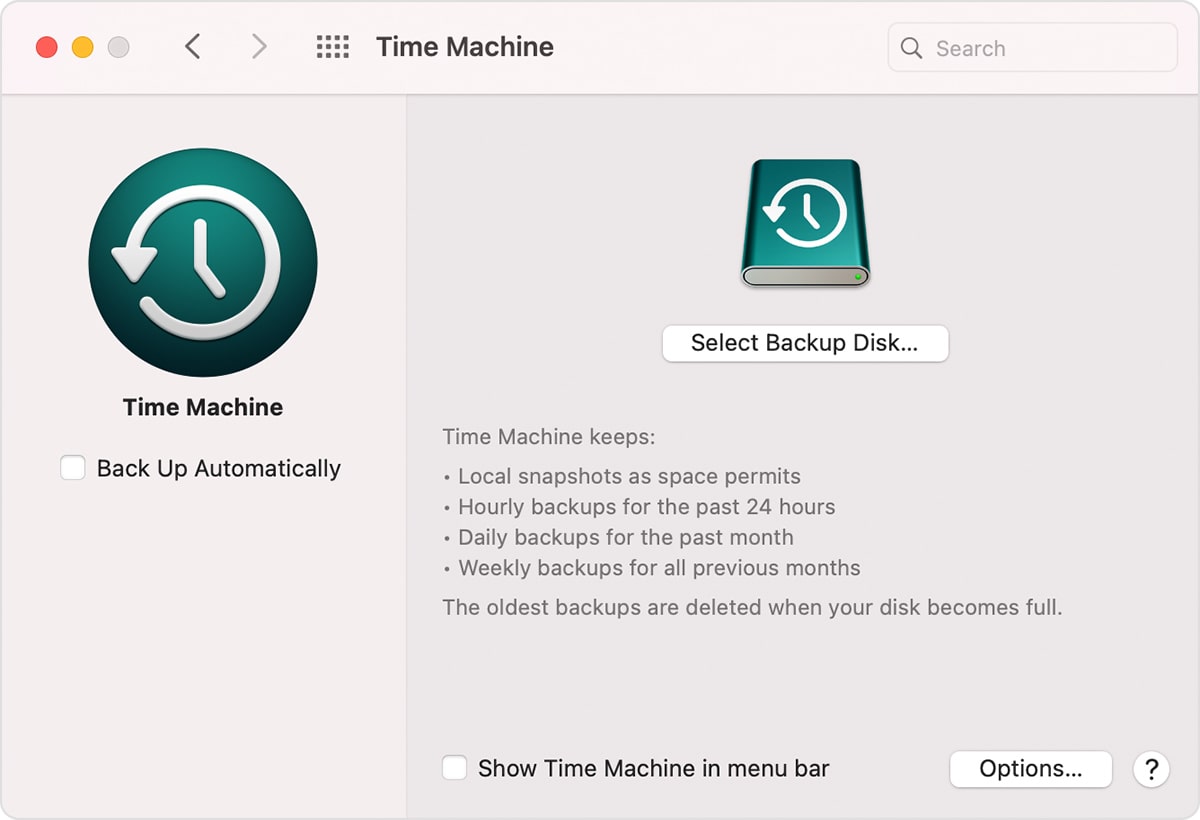
Variant 2. Muhim fayllarni onlayn zaxiralang
- Apple menyusi> Tizim sozlamalari> iCloud-ni bosing.
- Apple ID bilan tizimga kiring.
- Sozlamalarni o'zgartiring.
2-qadam. USB orqali macOS Ventura/Monterey uchun yuklanadigan o'rnatuvchi yarating
- Birinchidan, macOS Ventura beta-versiyasini yoki Monterey-ni Mac-ga yuklab oling.
MacOS Ventura-ni yuklab oling .
MacOS Monterey-ni yuklab oling . - Finder>Ilova-da Terminal ilovasini ishga tushiring.
- Buyruqlar qatorini quyidagi tarzda nusxalash va joylashtirish.
- Ventura uchun: Terminalda “sudo /Applications/Install macOS 13 Beta.app/Contents/Resources/createinstallmedia –volume /Volumes/MyVolume”.
- Monterey uchun: “sudo /Applications/Install macOSMonterey.app/Contents/Resources/createinstallmedia –volume /Volumes/MyVolume”
MyVolume-ni USB drayveringiz nomi bilan almashtirishingiz kerak, 4-bosqichni tekshiring.
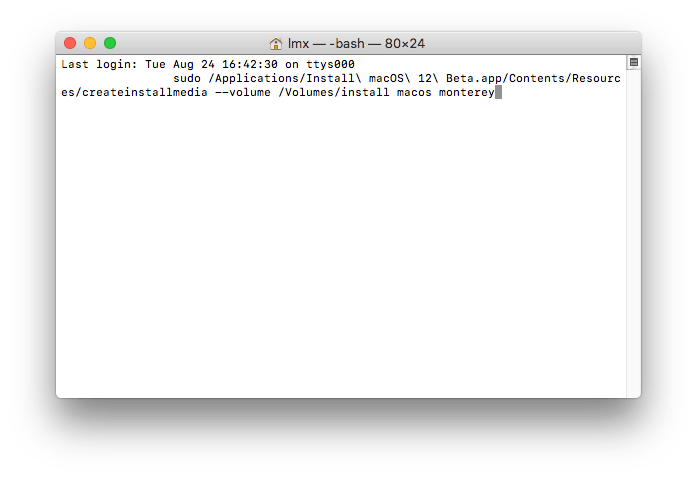
- Endi USB-ni Mac-ga ulang, Disk Utility-ni oching, External>USB Drive>Mount Point-da nomni toping-ni bosing va MyVolume-ni terminalda almashtirish uchun kiriting.
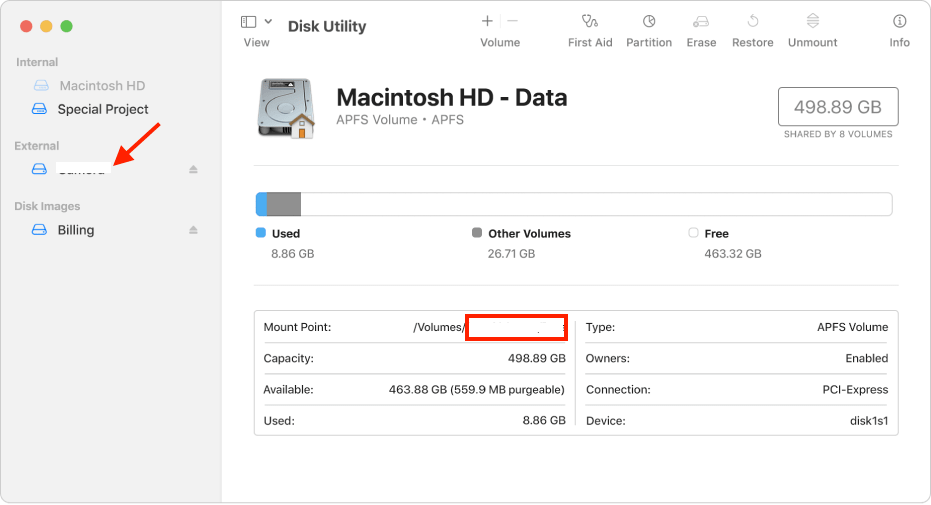
- Terminal interfeysiga qaytib, Qaytish tugmasini bosing va buyruqni bajarish uchun parolingizni kiriting.
Qadam 3. USB dan yuklashni yoqish uchun ishga tushirish xavfsizligi parametrlarini sozlang
- Buyruq + R tugmachalarini bosib ushlab turing, shunda siz olma logotipini va parolni kiritishingizni so'ragan interfeysni ko'rasiz.

- Qayta tiklash rejimiga kirganingizdan so'ng, Utilities > Startup Security Utility-ni bosing.
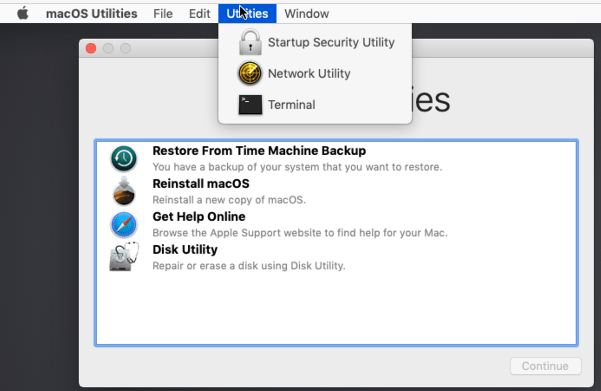
- Keyin "Xavfsizlik yo'q" va "Tashqi yoki olinadigan muhitdan yuklashga ruxsat berish" katagiga belgi qo'ying va sozlamalarni saqlash uchun Yopish tugmasini bosing.
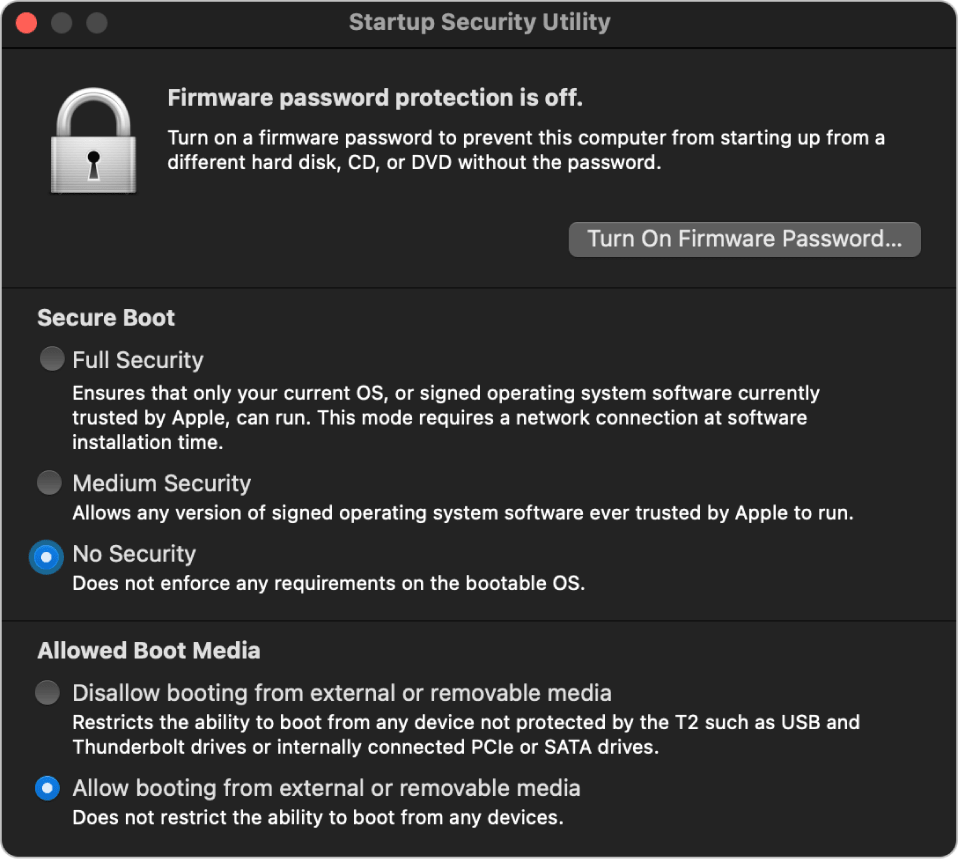
- Apple logotipi > O'chirish-ni bosing.
4-qadam. MacOS Ventura/Montereyni toza o'rnating
- Parolni kiritish talab qilinmaguncha Option tugmasini bosing va ushlab turing va davom etish uchun uni kiriting.
- Yuklanadigan USB drayverini tanlang.
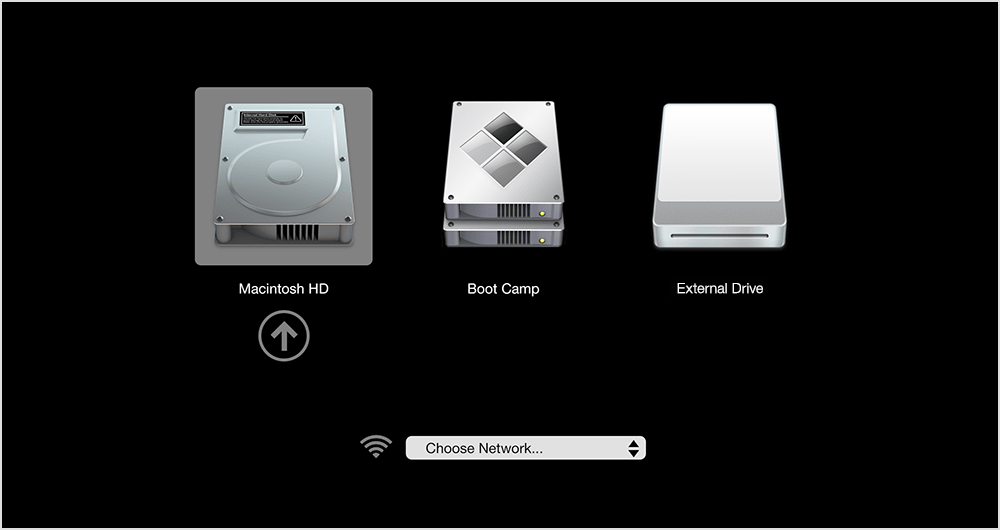
- Disk yordam dasturini tanlang.
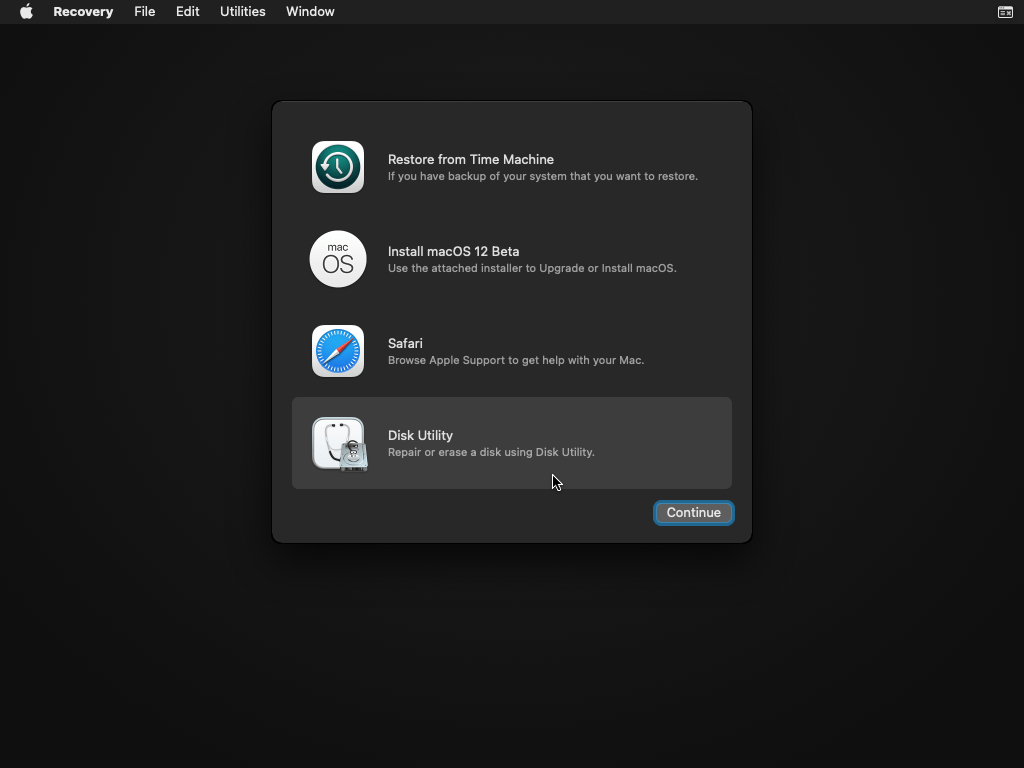
- Mac ichki qattiq diskini tanlang va macOS Ventura/Monterey oʻrnatish uchun butun diskni tozalash uchun “Oʻchirish” tugmasini bosing.

- Oʻchirish tugagach, Windows Disk Utility dasturini yoping va USB dan toza oʻrnatishni boshlash uchun MacOS Ventura Beta yoki Montereyni oʻrnatish tugmasini bosing.

- Ko'rsatmalarga rioya qiling va OS sozlamalarini ehtiyojlaringizga qarab o'zgartiring.
Agar macOS-ni toza o'rnatgandan keyin fayllar yo'qolsa nima bo'ladi?
Umuman olganda, agar siz fayllarning zaxira nusxasini yaratgan bo'lsangiz va o'rnatishni to'g'ri bajargan bo'lsangiz, fayllarni yo'qotish ehtimoli yo'q. Ammo macOS yangilanganidan keyin omadingiz kelsa va fayllar yo'qolsa, harakat qilib ko'ring MacDeed ma'lumotlarini tiklash , fayllaringizni qaytarib olish uchun eng yaxshi Mac tiklash vositasi.
MacDeed Data Recovery macOS-da yoʻqolgan, oʻchirilgan va formatlangan fayllarni turli vaziyatlarda macOS yangilanishlari, pasaytirishlar, qattiq diskni formatlash, fayllarni tasodifiy oʻchirish va h.k.larda tiklash uchun moʻljallangan. U nafaqat Mac ichki qattiq disklaridan fayllarni tiklashni qoʻllab-quvvatlaydi, balki fayllarni qayta tiklaydi. Mac tashqi xotira qurilmalari (SD karta, USB, olinadigan qurilma va boshqalar)
MacDeed Data Recovery dasturining asosiy xususiyatlari
- Yo'qolgan, o'chirilgan va formatlangan fayllarni tiklang
- Mac ichki va tashqi diskidan fayllarni tiklang
- 200 dan ortiq fayllarni tiklashni qo'llab-quvvatlang: hujjatlar, videolar, audio, fotosuratlar, arxivlar va boshqalar.
- Qayta tiklanadigan fayllarni (video, fotosurat, hujjat, audio va boshqalar) oldindan ko'rish.
- Filtr vositasi yordamida fayllarni tezda qidiring
- Fayllarni mahalliy disk yoki bulut platformalariga tiklang
- Tez va ishlatish uchun qulay
Bepul sinab ko'ring Bepul sinab ko'ring
MacOS-ni toza o'rnatgandan so'ng yo'qolgan faylni qanday tiklash mumkin?
Qadam 1. Mac-da MacDeed Data Recovery-ni yuklab oling va o'rnating.

Qadam 2. Qattiq diskni tanlang va diskni skanerlashni boshlash uchun Scan tugmasini bosing.

Qadam 3. Topilgan fayllarni tekshirish uchun turi yoki yo'liga o'ting yoki siz aniq fayllarni tezda qidirish uchun filtr vositasidan foydalanishingiz mumkin. Qayta tiklanadigan fayllarni ko'rib chiqing va ularni tanlang.
Qadam 4. Barchasini Mac-ga qaytarish uchun Qayta tiklash-ni bosing.

macOS Ventura rasmiy versiyasini qachon tozalash kerak?
Ehtimol, 2022 yil oktyabr, sana e'lon qilinmagan.
Boshqa yangi macOS versiyasi singari, macOS Ventura’ning rasmiy versiyasi ham shu kuzda paydo bo‘lishi mumkin. 6-iyundan hozirgacha Apple Ventura beta-versiyasini bir necha bor yangiladi, beta-sinov natijalari bo‘yicha hammasi tuzatilishidan oldin, Mac foydalanuvchilari kuzdan oldin rasmiy versiyani o‘rnatishlari mumkin emas, shuning uchun keling, kutaylik.
Xulosa
Agar siz qurilmangizda macOS Ventura yoki Monterey-ni tozalashga qaror qilsangiz, har qanday harakatdan oldin fayllaringizning zaxira nusxasini yaratishni unutmang. Toza o'rnatilgan macOS Mac-ni yangi qiladi va tezroq ishlaydi, ammo har qanday ma'lumot yo'qolishi fojiali bo'ladi, shuning uchun hech qachon zaxira qadamini e'tiborsiz qoldirmang.
MacDeed ma'lumotlarini tiklash : macOS toza oʻrnatishdan soʻng yoʻqolgan maʼlumotlarni tiklang
- MacOS yangilanishi, yangilanishi, qayta o'rnatilishidan so'ng yo'qolgan fayllarni tiklang
- O'chirilgan va formatlangan fayllarni tiklang
- Mac ichki va tashqi qattiq diskidan ma'lumotlarni tiklashni qo'llab-quvvatlang
- 200 dan ortiq fayllarni tiklashni qo'llab-quvvatlang: video, audio, fotosurat, hujjat, arxiv, elektron pochta va boshqalar.
- Fayllarni tezda filtrlang
- Video, fotosurat, pdf, word, excel, PowerPoint, matn, audio va hokazolarni o'z ichiga olgan fayllarni oldindan ko'rish.
- Fayllarni mahalliy disk yoki bulut platformalariga tiklang

